重装系统很难?一个U盘就能重装系统!
对于小白用户来说,重装系统不是一件容易的事情。很多时候电脑出现问题,只能去电脑店找人帮自己重装系统,费时费力费钱。实际上重装系统非常简单,只要一个U盘就能进行系统重装。那么下面就让小编为大家带来U盘重装系统的方法。
第一步:制作U盘PE启动盘
1.下载U盘制作工具(UEFI版)并安装,U盘制作工具有很多,像大白菜、小熊一键重装系统等等,小编在这里使用的是大白菜。
2.制作U盘启动盘,将U盘插入电脑(建议使用内存较大的U盘,因为还要下载系统镜像),打开大白菜,点击开始制作即可(制作U盘会被格式化,注意保存数据)
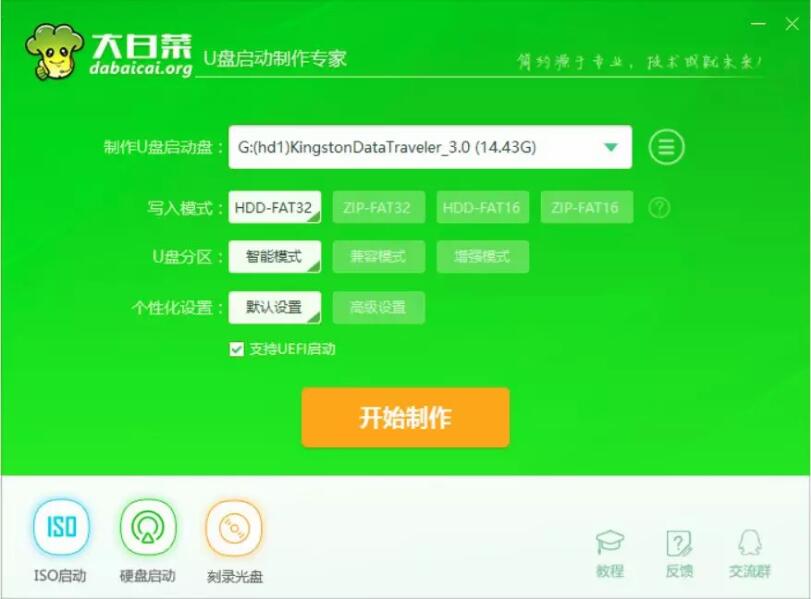
3.制作完成,点击否即可推出,也可以在“模拟启动”下检查是否制作成功。
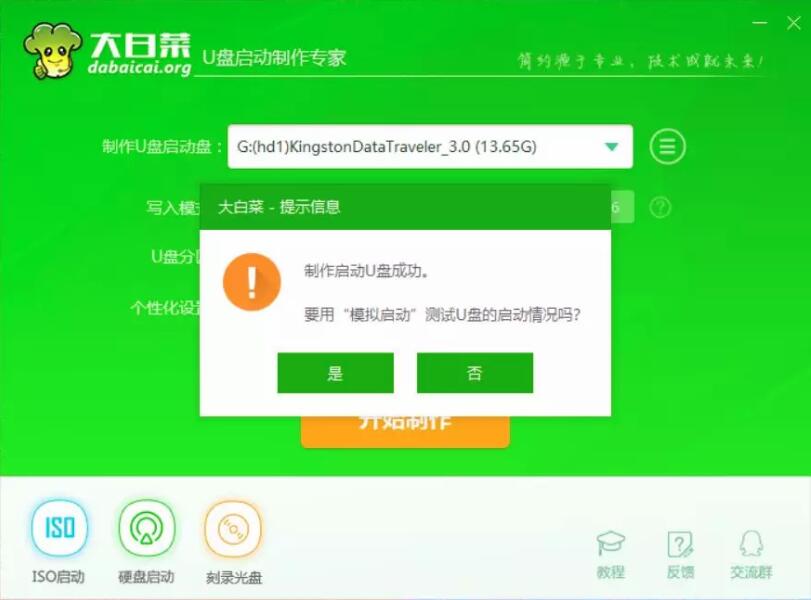
第二步:下载系统
根据自己的需求下载相应的系统,小编在此推荐两种系统下载渠道:
1.到mdsd论坛进行下载
2.在小熊一键重装系统中进行下载
如果我们使用小熊一键重装系统制作U盘启动盘,则可以在制作的过程中下载系统镜像。
系统下载完成后,将其拷贝到制作好的U盘启动盘里,然后备份好电脑内的重要数据,准备系统重装。
第三步:进入PE系统
插好已经制作好的PE U盘,进入电脑的BIOS页面,下面是可能使用的进入方法:
1.关机情况下按下开机键后按住诸如del、f2、f12、esc等按键;
2.按下电脑侧面的恢复按键(如果存在);
3. 在官网通过电脑的标识码(笔记本背面的标签上)查询下载电脑对应的用户手册,根据用户手册的说明进入。
下面是各类型电脑的启动快捷键:
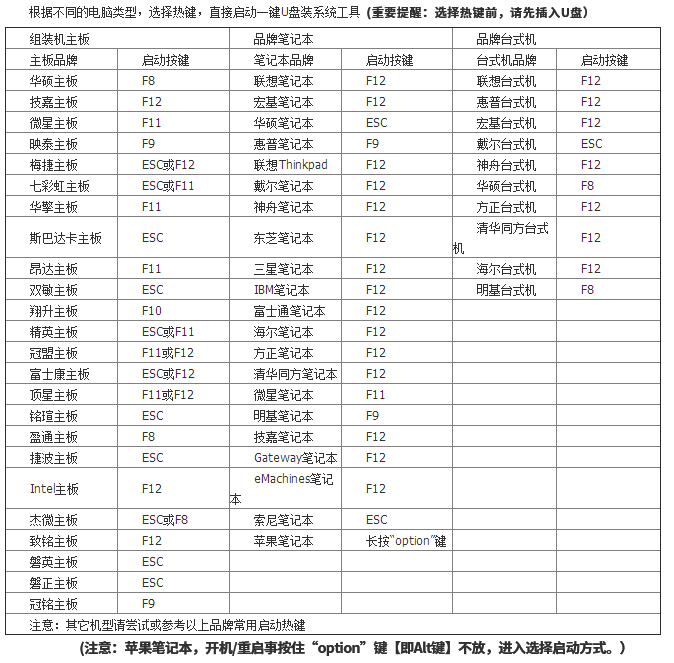
4. 更改启动顺序,将从U盘启动置于顺序列表之首,保存并退出BIOS(下面以华硕电脑为例,不同品牌界面可能存在略微差异)
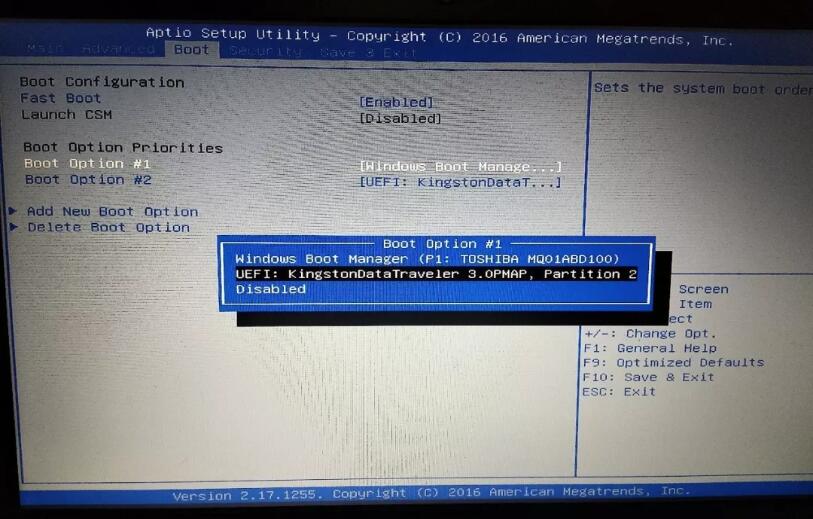
第四步:重装系统
1.通过使用启动快捷键引导u盘启动进入到大白菜主菜单界面,登录大白菜装机版pe系统桌面,系统会自动弹出大白菜PE装机工具窗口,点击“浏览(B)”进入下一步操作。
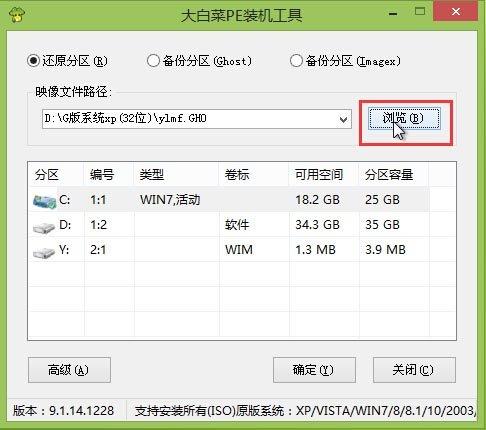
3. 待大白菜PE装机工具提取所需的系统文件后,在下方选择一个磁盘分区用于安装系统使用,然后点击“确定(Y)”进入下一步操作。
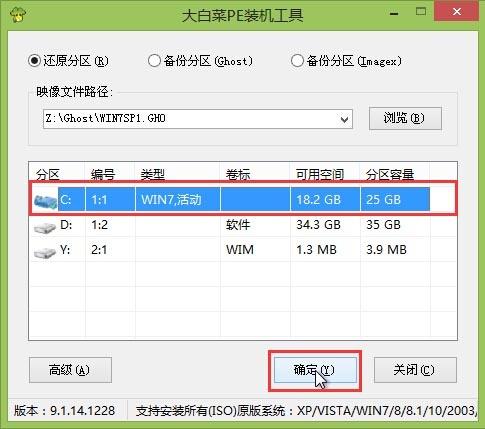
4.接下来耐心等待系统安装完成,电脑会重新启动,稍后将继续执行安装win7系统后续的安装步骤,所有安装完成之后便可进入到win7系统桌面。
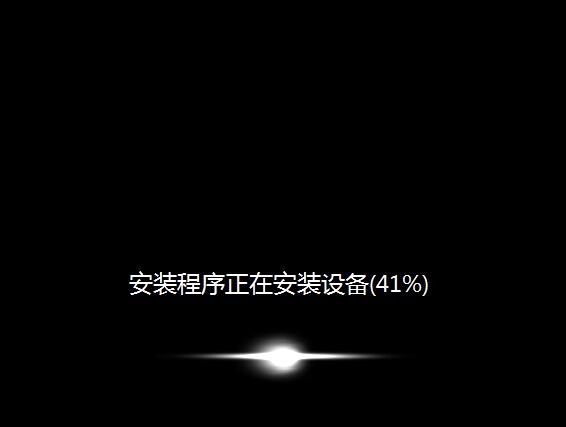
以上就是小编为大家带来的U盘重装系统的方法。我们可以使用小熊一键重装系统制作U盘启动盘,然后就可以通过U盘重装系统了。
Win10教程查看更多

2021-10-08查看详情

2021-10-05查看详情

2021-10-05查看详情

2021-09-24查看详情

重装系统教程查看更多

win10电脑系统应该如何进行快速安装?我们怎么快速重装系统win10?大家都知道重装系统的方法有很多种,但是要说最简单的一种,无疑是一键重装了。就算你是电脑新手,完全可以靠自己重装,毫无压力。下面,小编将带大家来看看win10电脑系统应该如何进行快速安装吧。
联想拯救者Y9000X 2TB搭载Intel Core i7-9750H(2.6GHz/L3 12M)处理器,配置32GB DDR4和2TB SSD,笔记本无光驱。一般我们可以用光盘重装系统,那么对于没有光驱的笔记本该如何进行重装系统呢?下面为大家介绍联想拯救者Y9000X 2TB如何一键重装win8系统。
神舟战神K670C-G4A1是一款15.6英寸的高清大屏笔记本,这款笔记本标配了Intel Pentium G5420处理器,还有512GB SSD以及NVIDIA GeForce MX250独立显卡,电脑运行速度非常快,非常适合用来影音与娱乐。那这款神舟战神K670C-G4A1笔记本如何重装win8系统大家有了解过吗,今天小编跟大家分享神舟战神K670C-G4A1如何一键重装win8系统。
雷神911(Intel第八代)如何一键重装win8系统?小熊一键重装系统软件特别适合小白用户,帮助没有电脑基础的用户成功重装系统。那么现在小编就跟大家分享一篇使用小熊一键重装系统软件装系统的教程,以雷神911(Intel第八代)笔记本如何一键重装win8系统为例。
